Normalement, lors d’un changement de Mac (ou d’un remplacement de périphérique de stockage), Time Machine doit normalement proposer d’hériter de la sauvegarde. Si ce n’est pas le cas et que macOS propose d’effectuer une nouvelle sauvegarde ou indique que le disque dur ne contient pas assez d’espace, il reste possible d’effectuer l’héritage manuellement.
Ca fonctionne avec une sauvegarde en réseau ou une sauvegarde en local (sur un disque dur externe) mais il faut évidemment que le nouveau Mac contienne à peu près la même structure que l’ancien, déjà utilisé pour la sauvegarde. En gros, c’est surtout intéressant si vous avez cloné un disque dur sur un SSD (par exemple) ou remplacé un Mac par un nouveau et importé directement les données avec les outils Apple.
L’héritage manuel s’effectue en deux étapes et fonctionne à partir de Snow Leopard (Leopard pose plus de soucis).
Hériter de la sauvegarde
La première étape va indiquer à Time Machine que votre ordinateur a changé de nom. Il faut taper la commande suivante dans le Terminal.
sudo tmutil inheritbackup /Volumes/Sulaco/Backups.backupdb/MacBook\ Air\ de\ Pierre
La seconde partie de la commande nécessite le chemin complet vers le dossier qui contient le nom de votre ordinateur dans la sauvegarde. Sulaco est le nom de mon disque dur, Backups.backupdb le dossier classique de sauvegarde et MacBook\ Air\ de\ Pierre l’ancien nom de ma machine. La méthode la plus simple pour obtenir ce chemin consiste simplement à ouvrir le disque dur de sauvegarde dans le Finder et de glisser le dossier dans le Terminal.
Associer le disque dur
La seconde étape consiste à indiquer à Time Machine que votre nouveau disque dur correspond à l’ancien. Il faut donc l’associer avec la commande suivante.
sudo tmutil associatedisk -a / /Volumes/Sulaco/Backups.backupdb/MacBook\ Air\ de\ Pierre/2017-04-01-153401/SSD
Attention, il y a bien un espace entre les deux /. Ici, je vous conseille de récupérer le chemin du système précédent dans le dossier /Latest de la sauvegarde. Il faut que le chemin ressemble à ça : /Volumes/Nom_du_hdd_externe/Backups.backupdb/Nom_de_l_ordinateur/AAA-MM-JJ-HHMMSS/Nom_du_disque_principal. Même chose, vous pouvez le glisser dans le Terminal depuis le disque dur.
Ensuite, il suffit de lancer une sauvegarde et elle devrait se lancer.
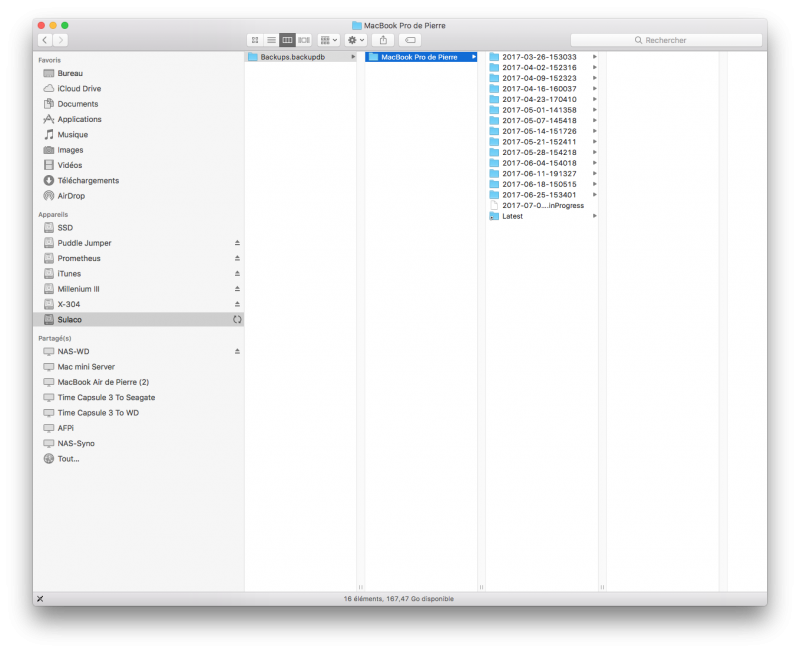
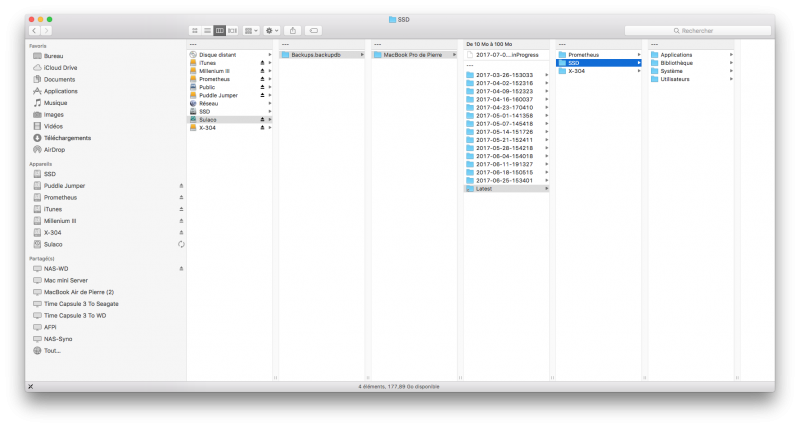



Merci aussi pour cet article qui vient de me servir juste aujourd’hui quand j’en ai besoin ! Vous êtes un chef !